本文將深入剖析專門為vCenter Server管理平台量身打造的高可用性機制vCHA(vCenter High Availability),並進行實作演練,以便協助管理人員了解vCenter High Availability高可用性的最佳建議作法,並讓企業和組織當中營運服務的「服務層級協定」(Service Level Agreement,SLA)獲得有效地提升。
當採用「vCSA External」部署模式時,管理人員必須確保Platform Services Controller受到負載平衡設備的保護。下列為建立vCHA高可用性機制的流程:
1. 採用vCSA External部署模式建立vCSA管理平台,管理人員須確保至少部署2個External Platform Services Controller執行個體。
2. 管理人員組態設定vCSA管理平台,指向至受到負載平衡設備保護的Platform Services Controller(相關資訊請參考VMware KB2147014、KB2147038、KB2147046)。
3. 啟用vCHA高可用性機制後,系統將會以Active Node為來源複製Passive Node和Witness Node,此時Platform Services Controller及負載平衡資訊也會一併複製。
4. 確保Active Node與Passive Node完成「資料同步」作業,包括PostgreSQL資料庫、Platform Services Controller及其他服務,如圖5所示。
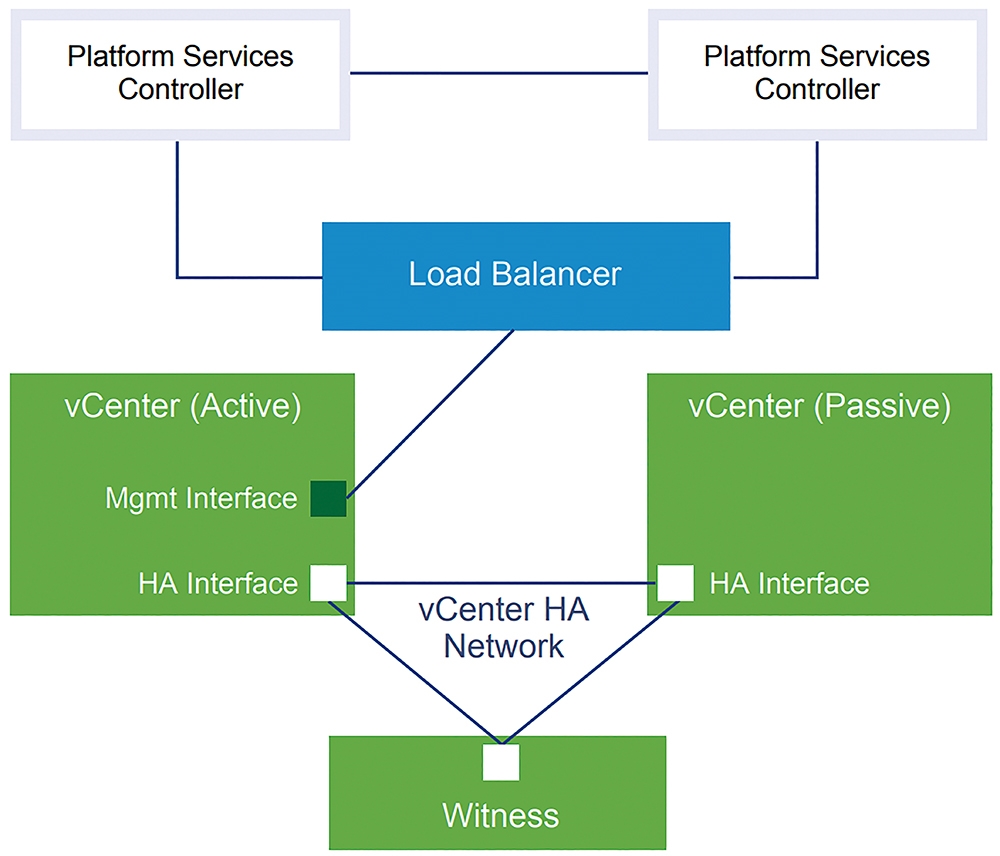 圖5 vCSA External部署模式啟用vCHA高可用性機制運作架構示意圖。(圖片來源:VMware vCenter Server 6.7 Update1 – vSphere Availability)
圖5 vCSA External部署模式啟用vCHA高可用性機制運作架構示意圖。(圖片來源:VMware vCenter Server 6.7 Update1 – vSphere Availability)
5. 當Platform Services Controller發生災難事件時,負載平衡設備會重新導向至備援用途的Platform Services Controller,以便進行身分驗證及其他服務。
實戰vCHA高可用性機制
了解vCHA高可用性機制的基礎架構及最佳作法後,接著進行vCHA高可用性機制的實作演練。下列為整個建構vCHA高可用性機制的流程:
1. 準備vCHA部署環境
2. 組態設定vNetwork虛擬網路環境
3. 啟用vCHA高可用性機制
4. vCHA高可用性機制的維運管理
準備vCHA部署環境
本文將依據VMware最佳建議作法準備3台ESXi虛擬化平台,並部署1台vCenter Server至其中1台ESXi虛擬化平台,另外2台ESXi虛擬化平台屆時則部署vCenter Server Passive角色及Witness角色。此外,將採用vCSA Small Size和Embedded部署模式啟用vCHA高可用性機制(圖6)。
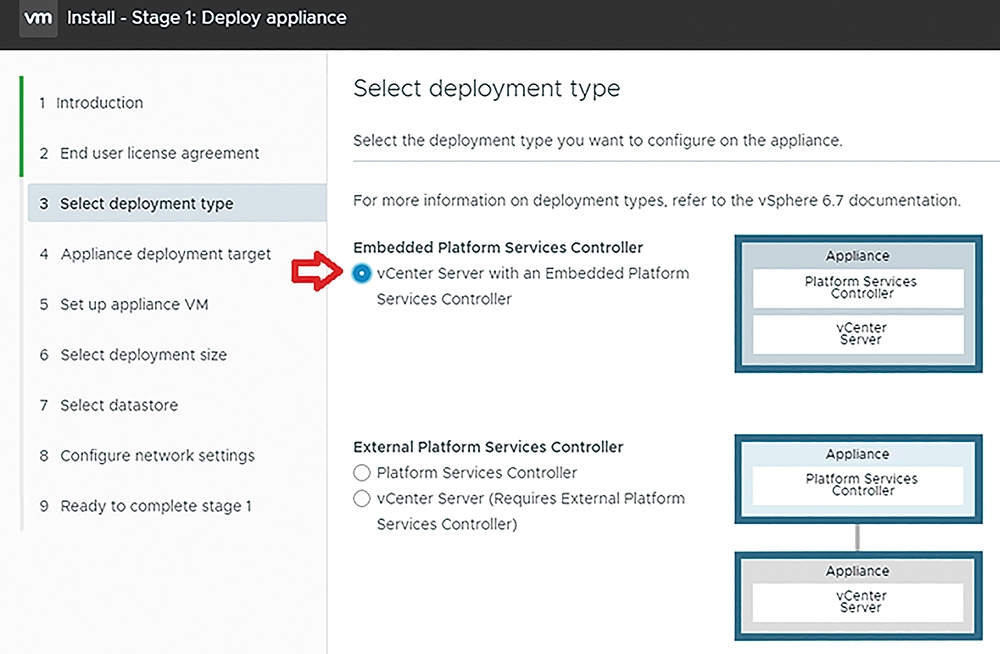 圖6 採用vCSA Small Size及Embedded部署模式。
圖6 採用vCSA Small Size及Embedded部署模式。
組態設定vNetwork虛擬網路環境
在實作環境中,vCenter Server管理網路環境採用的網段為「10.10.75.0/24」,同時規劃vCenter HA Network專用的網段是「192.168.75.0/24」,並且分別採用不同的vSwitch虛擬網路交換器與Port Group。
登入vCenter Server管理介面後,依序點選「ESXi Host > Configure > Networking > Virtual Switches > Add Networking > Virtual Machine Port Group for a Standard Switch > New standard switch > vmnic1」。
接下來,在Connection settings視窗中的Network label欄位填入名稱「vCHA HA Network」,這便是本文實作環境專用於vCenter Server HA虛擬網路的Port Group名稱,如圖7所示。
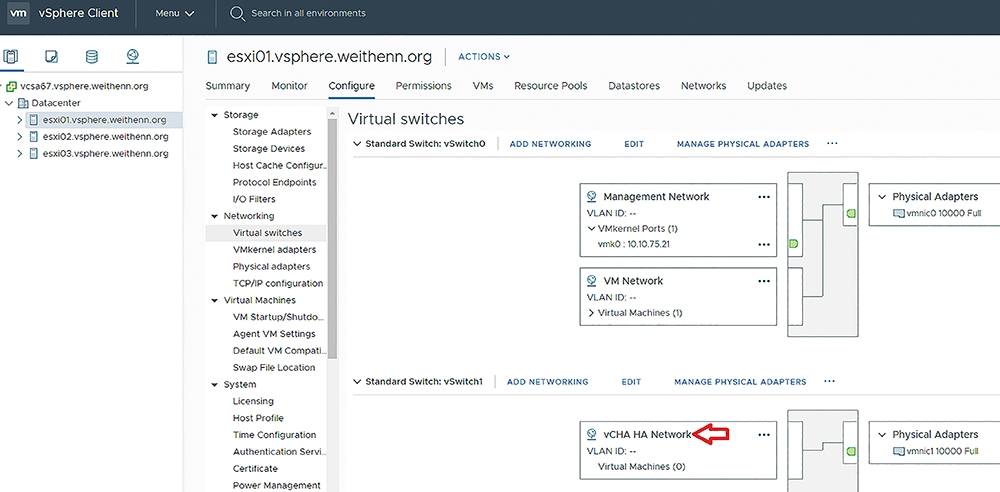 圖7 新增專用於vCenter Server HA虛擬網路的Port Group。
圖7 新增專用於vCenter Server HA虛擬網路的Port Group。